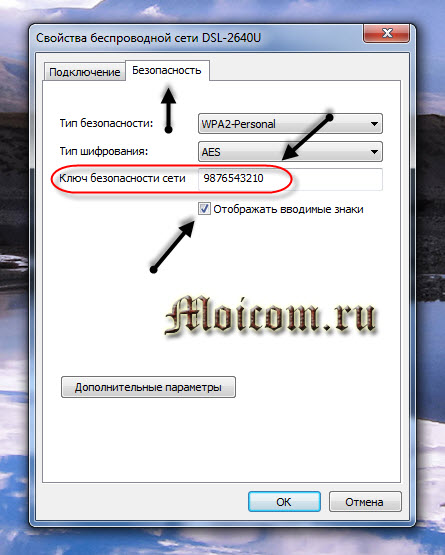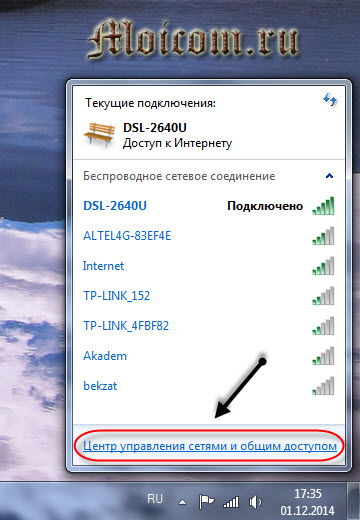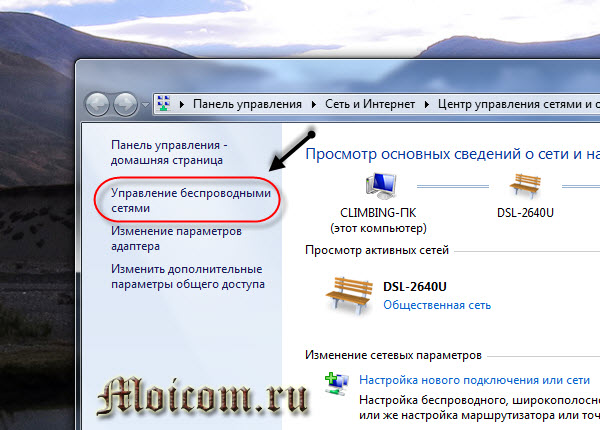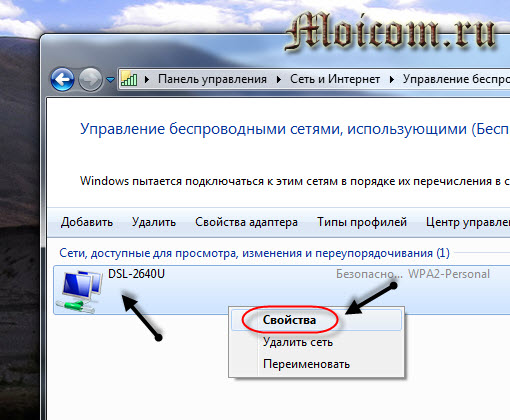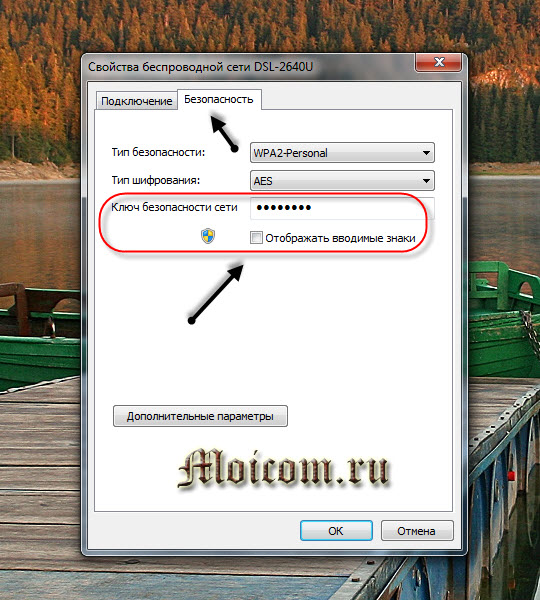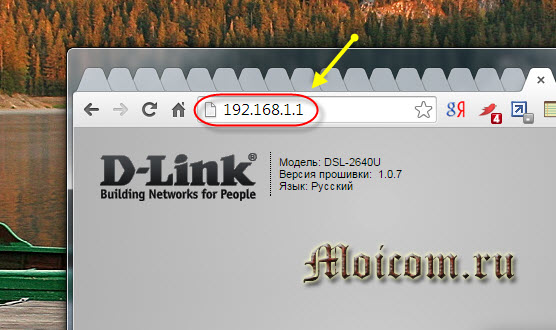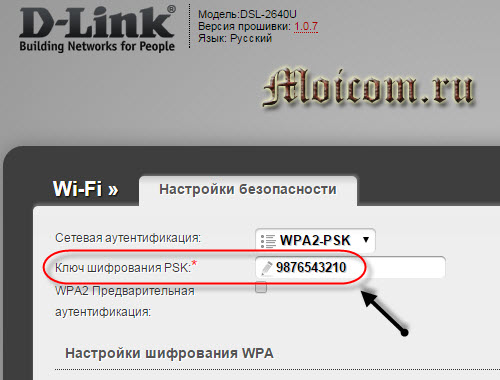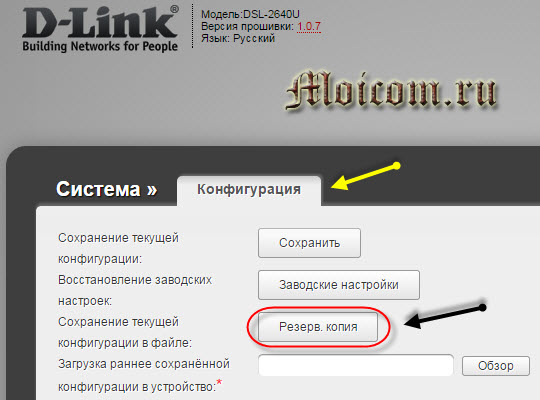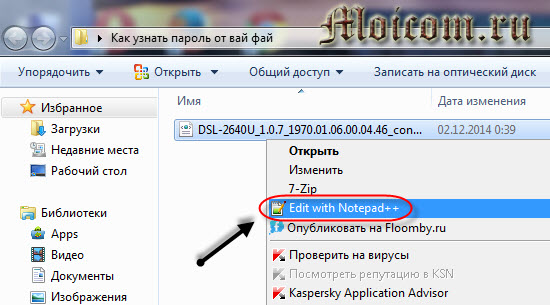Kablosuz ağa bağlanmak için şifre nasıl bulunur. Komşunun WiFi'sinden şifre nasıl öğrenilir. WiFi yönlendirici şifresini bulun
Wifi (wifi) ağı çoğu yerde - restoranlar, kafeler, her ikinci kullanıcının evde olduğunu belirtmemekte.
Hepimizin internete erişebildiğini düşünebilirsiniz. Herhangi bir şehirde, wifi noktasına bağlanabileceğiniz birçok kurum var.
Ama burada da, her şey çok basit değil, çünkü bağlanacak şifreyi bilmeniz gerekiyor. Tabii ki, bir şifre olmadan puanlar var, ama yine de araştırılmaları gerekiyor.
Başkalarının kullanmayacağı şekilde kurulur. Bağlantıya bağlı birçok cihaz varsa, hız daha düşük olacaktır. Hemen soru şu şekilde ortaya çıkıyor: "Parola altında wi-fay'den nasıl erişilir?" Bu yalnızca yönlendiriciye sahip olana kullanılabilir.
Şifreyi bulmanın yolları nelerdir?
Şifreyi bulmanızda yardımcı olacak bazı yöntemler vardır:
- Bağlantı bu yerde yapılacak ise, kurum çalışanından bir şifre alın. Yakınlarda yaşıyorsanız, küçük bir hediye için bir garson veya yönetici aracılığıyla erişebilirsiniz. Ancak parola çok sık değiştirilebileceğinden, bu yöntem en uygun değildir;
- Seçerek şifreyi kendiniz belirlemeye çalışın. Birçoğu fazla çalışmaz ve karmaşık şifrelerle gelmez. Çoğu durumda, bu sayılar klavyedeki 1 ila 5 veya ilk beş harftir. İşletim sisteminin geliştiricileri, birçok kişinin şifreyi öğrenmek ve komşu İnternet'i kullanmak isteyeceğini önceden tahmin etti. Tam olarak girilmemiş belirli sayıda kombinasyon ile belirli bir sınırlamanın olduğu unutulmamalıdır. Bazı ağlar, üç yanlış şifre girerken, wifi noktasına olan bağlantıyı engeller; bu durumda, tekrar erişmeyi denemek için 24 saat beklemek gerekir;
- Komşunun wifi'sinden bir şifre almak amacıyla kasıtlı olarak yaratılmış özel programlar uygulayın. Fakat bir kez programın çalışmasının uzun süre dayanabileceğini belirtmek gerekir, çünkü şifreler oldukça karmaşıktır ve bunları öğrenmesi kolay olmayacaktır. Ayrıca bu tür casus yazılımları indirirken, çok fazla virüs alabilirsiniz;
- Paketleri yakalama olasılığı vardır. Bir kerede bir rezervasyon yapacağız: paketlerin kullanımı ile bir wai-fay ağının çatlatılması mümkün olduğundan, bu nedenle ter zor bir yöntem olarak, ancak pratik olarak ter atmak gerekir. Kullanıcı iyi bir BT bilgisine sahipse, deneyebilirsiniz. Comm View veya Back Track programları ve diğerleri var. Router kullanıcısı wifi için şifreyi girdiğinde bilgi gizliliği prensibi ile çalışırlar. Veriler cihazınıza geliyor.
Her gün de oldukça etkili olan yeni yöntemler mevcut.
Şifre mevcut olduğunda, arkadaşlarınızla paylaşmanız gerekmez. Çoğu kişi aynı ağa bağlandığında, veri aktarım hızı fark edilir şekilde yavaşlar ve sonuç olarak İnternet sahibi ağının diğer cihazlar tarafından kullanıldığını öğrenebilir. Sonra yeni bir kod ile gelecek.
WEB protokolü ile bağlantı

Ayrıca, WEB protokolü ile komşu wifi kesmek mümkündür. Bu yöntem, bir web anahtarının ele geçirilmesidir.
Başlamak için, bilgisayarınıza özel bir yazılım olan Aircrack-ng programını indirip kurmalısınız. Ardından, Wi-Fi yazılımı için CommView'ı kullanıma sunuyoruz.
Sürücüyü kurmanız gereken ilk kez. Şimdi PC'nizi yeniden başlatın. Bilgisayar açıldığında, programı açın ve yabancı bir ağa bağlanmaya başlayın.
Başka birinin ağına erişmek için bilgi bulmak için mac adreslerini değiştirme
Bazıları bir parola biçiminde wi-fi yasağı koymaz, ancak sadece mac adresinin filtrelemesini kullanır. Parola gibi ve parolasız bir ağ kullanılabilir, ancak buna bağlanmak mümkün değildir.
İlk olarak mac-adresi terimini tanımlayalım. Bu, belirli bir ağa bağlanan cihazlar için belirlenen tanımlayıcıdır.
Yönlendiricinin adresini bulmak için, İnternet sahibinin ağda olduğu ve verilerin aktarılmakta olduğu bir zamanda bilgileri engelleyen özel bir yazılım vardır. Bilgiyi aldıktan sonra, PC'nizdeki mac adresini, izin verilenler listesinde olacak şekilde değiştirin.
Sadece bu eylemi gerçekleştirdikten sonra sitelere komşu wifi'nin erişim noktası üzerinden erişilebilecektir.

Bilgisayarınızdan yeni bir adres yüklemek için "Denetim Masası" nı açmanız gerekir. Orada, "Ağ Komşuluğu" na gidin ve "Adaptör ayarlarını değiştir" öğesini bulun. Bağlantı simgesine sağ tuşa tıklayın, "Özellikler" sütununa gidin ve ayarları arayın.
Ağ adresini, on iki basamaktan oluşan alınan mac-adresini girdiğimiz bir satır olacaktır. Bağlantıyı yeniden başlatıp, kablosuz ağa "ücretsiz" erişimi kullanıyoruz.
Bugün her şey mümkün. Kendiniz için geniş fırsatları keşfedebilirsiniz. Başkasının yönlendiricisinde hangi şifrenin yüklü olduğunu öğrenin, yukarıda listelenen önerileri uygularsanız büyük bir sorun olmayacaktır.
Bunun için zahmetli bir şey yoktur, tavsiyeleri dikkatlice okumak ve talimatı vermek gereklidir.
Bugün, eğer şifrenizi unuttuysanız, şifrenizi nasıl kaldıracağınızı ve nasıl olacağını anlatacağız.
Bu konuda kablosuz bağlantı wi-fi güvenliği hakkında konuşacağız.
Şimdi şifrenizi wi-fi'den görmenin dört yolunu arayacağız.
Mevcut bağlantılar
Ekranın (ekranın) sağ alt köşesine gidiyoruz, burada tarih ve zamanımız var, beş antene (şerit) gidiyoruz, internete erişiyoruz. Halihazırda bağlı olduğunuz kablosuz bağlantıyı seçin.
Sağ fare tuşuyla üzerine tıklayın ve özelliklere gidin, kablosuz ağın özelliklerine girin. Güvenlik sekmesine gidin ve Girilecek karakterleri kontrol edin.
Ağ güvenlik anahtarı (şifre) önünüzde görüntülenir.
Ağ ve Paylaşım Merkezi
Sadece İnternet erişimine gidin, zamanın yakınında ve Ağ ve Paylaşım Merkezine gidin.
Ardından sol üst köşede Kablosuz ağları yönet'i tıklayın.
Gerekli bağlantı ağını seçiyoruz, ayrıca sağ fare tuşuyla tıklıyoruz, özelliklere, sekme güvenliğine, giriş karakterlerine gidiyoruz.
Kablosuz ağdaki geçerli güvenlik şifresi ağ güvenlik anahtarı alanında görünür.
Modemin ayarlarında şifre wai fay'e bakıyoruz
Herhangi bir İnternet tarayıcısını açıyoruz, Google Chrome'u kullanacağım. Yeni sekmede, adres çubuğuna 192.168.1.1 veya 192.168.0.1 karakterlerini yazın, IP adresinin yazıldığı ayrıntı için modeminizin arkasına bakın.
Yetkilendirme verilerini girin, ardından Gelişmiş ayarlar \u003e\u003e\u003e Wi Fi \u003e\u003e\u003e Güvenlik ayarları seçeneğine gidin. Alanda şifreleme anahtarı PSK - wai faia'dan şifre.
Yönlendiricinin yedeği
Kolay yollar aramıyorsanız, kablosuz ağ bağlantısının şifresini görüntülemek için size son dördüncü yolu önerebilirim.
Bunu yapmak için, modemdeki kontrol paneline geri dönün \u003e\u003e\u003e Gelişmiş ayarlar \u003e\u003e\u003e Sistem \u003e\u003e\u003e Yapılandırma.
Geçerli yapılandırmayı bir dosyaya kaydetmek için Yedekle düğmesini tıklayın. onun ayarlarında bir şey, ya da kayıp internet Wi fi değiştirmek arada, eğer yedekleme yardımıyla, siz, ağ cihazı süsleyebilirsiniz, basit kelimeler bir sistem geri yükleme yapmak.
Depolama için sabit sürücüdeki konumu seçin ve Kaydet'e tıklayın.
not defteri, wordpad ya da başka herhangi bir editör ile yapılandırma dosyası açtıktan sonra, ben ++ notepad kullanır.
Tuş kombinasyonuna basın
, belgeyi çağırın ve metni yazın veya şifreleme türüne bağlı olarak. Bir seçenek olarak, arama kullanılamaz ve bağımsız olarak Wai Fay'dan şifrenizi bulun.
İnternette wi-fi üzerinden geçtiğiniz karakterleri görünmeden önce.
Şimdi bilgimizi düzeltelim ve bugünün kablosuz güvenlik konusundaki video dersini inceleyelim.
Parola wifi nasıl bulunur | Moicom.ru
İstatistikler Wi-Fi bir zaman noktası ayarından Çoğumuz göstermek ve Wi-Fi ağına şifresini unutmak cihazınıza bağlayın. Peki ya Wi-Fi erişim noktası şifrenizi unuttuysanız?
Wi-Fi için şifreyi unutursanız, bu sorunu çözmek için çeşitli yollar vardır:
Seçenek 1 - Yönlendiricinin ayarlarına gidin ve ayarlardaki şifreyi görün, ancak bu, yönlendiriciden bir şifre gerektiriyor
Seçenek 2- durumda Eğer şifrenizi hatırlamıyorsanız ve Yönlendiricinize, yönlendirici kurulum sıfırlamak zorunda ve tekrar yapılandırır
Seçenek numarası 3- ama zaten ağa kablosuz bağlı Windows 7 veya Windows 8 çalıştıran bir bilgisayar varsa - basit ve hızlı bir şekilde daha fazladır. Bu makalede konuşacağız.
Windows 7'deki WiFi ağından şifreyi öğrenin.
Bilgisayarınız OS Windows 7 çalışıyorsa, o zaman (Başlat\u003e Denetim Masası\u003e Ağ ve Paylaşım Merkezi) gidip menüde soldaki "Kablosuz ağları yönet" menü öğesini seçin
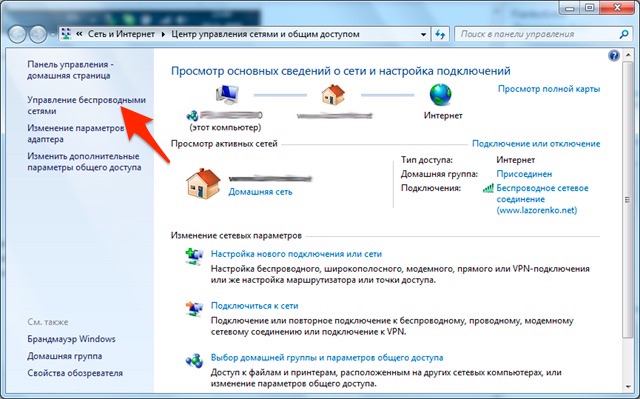
Bağladığınız tüm kablosuz ağların listesini içeren bir pencere açılacaktır. Şifreyi öğrenmek istediğiniz ağı seçin ve sol fare tuşuyla iki kez simgesini tıklayın. Pencere açılır. "Kablosuz Ağ Özellikleri":
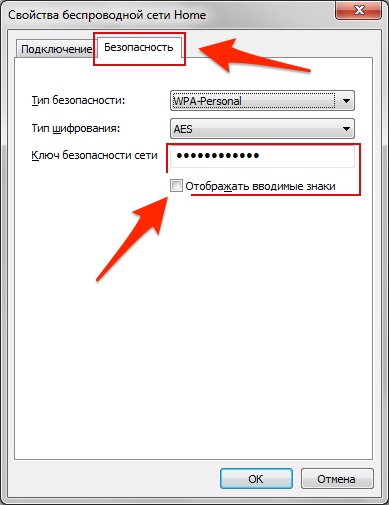
Sekme seç "Güvenlik". Bu sekmedeki son alan denir "Ağ Güvenliği Anahtarı" Ayrıca Wi-Fi ağının şifresini de belirtir. Ancak varsayılan olarak, kutuyu işaretlemeniz gerekecek şifreyi görmek için kapalı bir formda görüntülenir. "Giriş karakterlerini göster". Bu yüzden, şifrenizi Wi-Fi ağınızdan öğrendiniz.
Windows 7 SP1 beri punt kaldırıldı Kablosuz Ağ Yönetimipencereye başka bir alternatif yol belirlemeye karar verdim "Kablosuz Ağ Özellikleri": Görev çubuğunun sağ alt köşesinde saatin yanında, ağ simgesini tıklayın ve "Ağ ve Paylaşım Merkezi".
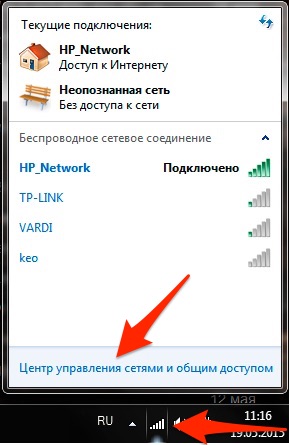
Sana tanıdık bir pencere açılacak "Ağ ve Paylaşım Merkezi", sadece bu sefer sol menüde öğeyi seçiyoruz "Bağdaştırıcı ayarlarını değiştirme"
Bugün her şey hızla gelişiyor ve değişiyor. İnternet şu anda ABD Savunma Bakanlığı'nın, savaştan başka bir şey değil, dünyanın neredeyse tüm sakinleri için bir bilgi alışverişi yapması için bir gelişme değil. Ama çoğu hala onu bağlamada yardıma ihtiyacım var.
Windows 7 ve 10'daki bağlantıyı düşünün.
Adım 1. Sürücüleri kontrol etmeniz gerekiyor.
Baştan sona "kontrol panelini" buluruz, "ağ ve internet" i açarız. "Ağ ve Paylaşım Merkezi" ni seçin ve "adaptör ayarlarını değiştir" e geçin. "Kablosuz ağ bağlantısı" kelimesi ile iki monitörün simgesini görmelisiniz. Onu eklemek gerekir. Bu, Windows 7 için eylem zinciridir.
 Başka bir yolu var. Ayrıca Windows 10 için de uygundur. Başlat menüsü veya Çalışma menüsünden, sekmeyi veya "Bilgisayarım" etiketini sağ tıklayıp etiketliyoruz. "Mülk" seçiyoruz. Gözler önce bilgisayarınızın ana bilgileri olacak. Solda, sarı-mavi kalkan simgeleri bulunan sekmeleri bulun. Bunlar arasında "cihaz yöneticisi" dir. Ona ihtiyacın var. "Ağ bağdaştırıcılarını" arayın ve listeyi genişletin. Kablosuz veya 802.11 basamaklarını içeren bir ad içermelidir. Bunu seçerken, "etkinleştir" üzerine tıklamanız gerekir.
Başka bir yolu var. Ayrıca Windows 10 için de uygundur. Başlat menüsü veya Çalışma menüsünden, sekmeyi veya "Bilgisayarım" etiketini sağ tıklayıp etiketliyoruz. "Mülk" seçiyoruz. Gözler önce bilgisayarınızın ana bilgileri olacak. Solda, sarı-mavi kalkan simgeleri bulunan sekmeleri bulun. Bunlar arasında "cihaz yöneticisi" dir. Ona ihtiyacın var. "Ağ bağdaştırıcılarını" arayın ve listeyi genişletin. Kablosuz veya 802.11 basamaklarını içeren bir ad içermelidir. Bunu seçerken, "etkinleştir" üzerine tıklamanız gerekir.
Gerekli simge ve ad bulunamadığında hangi işlemler yapılır? Onların yokluğu kaldırılan sürücüleri gösterir.
Adım 2. Sürücüleri kurun.
Windows 10, ağ bağdaştırıcısı sürücüsünü kendisi yükler. Sadece güncellenebilir. Bu nedenle, Windows 7 örneğinde bu işlemi düşünün.
Yani, bir ağ bağdaştırıcısının varlığının belirtileri sizin tarafınızdan bulunmadıysa, kendiniz yüklemeniz gerekir.
Yöntem 1. Birçoğu, sürücülerin kitle birlikte gelen sürücüye gitmesine alışkındır. Ancak, onlarla disk, her zaman dizüstü bilgisayar bileşenleri arasında değildir. Ancak neredeyse her zaman adaptörler ile birlikte kutuda yatıyor. Örneğin, Tp-Link. Böyle bir diskiniz varsa, sürücüye takın ve tüm talimatları izleyin.
Yöntem 2. Drive hala değil mi? Endişelenmeyin çünkü sürücüyü internetten indirebilirsiniz. Wi-Fi hala çalışmıyor, çünkü ne yapılacağı sorusu ile işkence mi? Bunu, mobil internetin olduğu tabletinizde veya akıllı telefonunuzda yapabilirsiniz. Ücretsiz Wi-Fi ile bir komşuya, arkadaşınıza veya bir kafede bile gidebilirsiniz. Wi-Fi vermediğinizi unutmayın, yani kablo bir PC'ye veya dizüstü bilgisayara bağlanabilir ve bu şekilde indirilebilir. Genelde, yeterli seçenek var ve başarısız olamazsın.
Şimdi tam olarak nerede indirileceğini netleştirin. Bir masaüstü PC'niz varsa, sürücü adaptörün web sitesinde aranmalıdır. Dizüstü bilgisayar üreticinin web sitesinde ise. Siteler resmi olmalı. Arama kutusuna modele girin, "sürücüler ve yardımcı programlar" bölümünü bulun ve sonra İşletim Sistemini seçin. Ardından, "kablosuz" sekmesine bakın ve gerekli sürücüyü indirin.
Konseyi: Farklı üreticilerden birkaç sürücü görüyorsanız, ek bir küçük program HWVendorDetection indirin ve açın. Hangi üreticinin seçeceğini söyleyecektir.
İndirilen sürücü, büyük olasılıkla arşivlenir ve kurulum dosyası, setup.exe biçiminde bulunur. Çalıştırın ve disk ile olduğu gibi talimatları takip edin.
3. Adım: Kablosuz bağlantıyı bağlayın.
Ekranın sağ alt köşesinde Wi-Fi simgesi. Üzerine tıklayarak mevcut bağlantıların bir listesini göreceksiniz. Kendiniz bulmalı ve bir şifre girerek bağlanmalısınız. Otomatik olarak bağlanmak istiyorsanız, sadece işaretleyin.
Artık Wi-Fi'yi bağlayabilirsiniz. PC'niz veya dizüstü bilgisayarınız ne olursa olsun. Ama bir adaptör almanıza gerek yok, çünkü sadece bir komşuya katılabilirsiniz. Şifreyi bilmeden Wi-Fi'ye nasıl bağlanacağınızı öğrenmenin vakti geldi.
Kurnazlıkla (phishing) komşunun şifresini alın
Kimlik avı - Bu, komşunun şifresini yanıltarak öğrenebileceğiniz yöntem. Bunun için ihtiyacınız olacak. Bu program, komşunuzun başka bir erişim noktasına bağlandığından emin olun, böylece size bir şifre verir.
Aşağıdaki gibi var:
Adım 1. İlk olarak, program hırsızın bilgisayarını hazırlar - PC'yi ayarlamaya benzer bir şey geçirir:
- hTTP ve HTTPS'yi yapılandırır;
- wLAN0 ve wlan1 kablosuz ağlarını, bunlardan birine geçiş yapana kadar arar;
- daha sonra izleme moduna geçer ve ek IP adresleri vermek için DHCP servislerini kullanır;
- saldırı için kullanılabilir erişim noktalarının bir listesini görüntüler.
Adım 2. Kurbanı seçmeniz gerekiyor.
Bir nokta seçtikten sonra, yardımcı program erişim noktasının bir kopyasını oluşturur (aynı ada sahip) ve gerçek olanı devre dışı bırakır. Kurbanın interneti düşmeye başlar ve sözde noktaya bağlanır.
Adım 3. Bilgilerin okunması.
Bağlantı verilerini üzerinden alırsınız. Kurban bir siteyi açmaya çalıştığında, bir şifre soran bir ağ bağlantısı hatası göreceği bir kimlik avı sayfasına gider. Şifre girilirse, Internet saldırıya uğramış PC üzerinde çalışmaya başlayacak ve program bu şifreyi gösterecektir.
Ardından, saldırganın yönlendiricinin ayarlarına erişimi ve dolayısıyla ağ yönetimine erişimi vardır. WPS PIN'ini değiştirebilir, çeşitli kaynaklardan izin almak için bilgiye erişim kazanabilir ve ziyaretçileri kurmacadaki banka sitelerine yönlendirebilir.
Kendinizi bu saldırılardan korumak için, şifre girmeniz istenen siteleri dikkatli bir şekilde kontrol edin!
Trafiği engellemek ve WiFi şifresini çözmek
Şifreyi arayarak trafiği de öğrenebilirsiniz. Bunu yapmak için ihtiyacınız olacak:
- WiFi Slax;
- Şifreler seçimi için sözlükler.
Adım 2. Güvenlik önlemleri
Henüz iptal edilmediler, bu yüzden mac adresimizi değiştiriyoruz:
- terminali açın ve içine girin: ifconfig wlan0 down - adaptörü kapatın;
- macchanger'ı açın: arayüzde "başka (aynı)" seçeneğini seçtik ve "MAC değiştir" e tıklayalım;
- terminale geri dönün ve adaptörü - ifconfig wlan0 up - ile açın.
Adım 3. Parolayı durdurun
Minidwep-gtk'yi çalıştırın. Tarayın. Bakıyoruz, ilçede. "Kurban" ı seç ve saldır. Parazit nedeniyle ağdan dışarı atılacaktır. Konuyla bağlantı kurmaya çalışırken, kurbanımızla veri alışverişinde bulunacak. Onları engelleyeceğiz. Buna el sıkışma-el sıkışma denir. Aldıktan sonra program, el sıkışmasını sözlüğü üzerinden yumruklamanızı ister.
Adım 4. Şifre Çözme
Programı bir USB flash sürücüden indirdiyseniz, algoritma aşağıdaki gibidir:
- sözlükleri kırmak ve diske kaydetmek için bir program sunmayı reddetmek;
- tmp (Home klasöründe bulunur) klasörünü açın ve 3 dosya el sıkışma bulun;
- onları sabit sürücüye kopyalayın.
Ağın şifresini şifrelenmiş biçimde aldınız. Şifre çözme için ikinci bir programa ihtiyacınız var. Yükleyin, istediğiniz dili seçin ve daha sonra verileri içe aktarın - dosya TCPDUMPX. Daha sonra Ctrl + I tuşlarına basın ve ön yükleme için gereken sözlükleri seçin. Bitti. Basit bir şifre saniyeler içinde şifresi çözülür, şifre daha fazla zamana ihtiyaç duymak daha zordur.
Bir dizüstü bilgisayarda WIFI'ya nasıl bağlanır
Şimdi şifreyi bilmeden komşunuzun wi dosyasına nasıl bağlanacağınızı öğreneceksiniz. Birkaç yol var. Ancak, bir şekilde ya da başka, şifreyi bilmeniz gerekir. Tabi ki komşunuzu ziyaret edebilir ve sizi yönlendiriciyle yalnız bıraktığı zaman, vücudundaki sayıların bir kombinasyonunu görebilirsiniz. Bu seçenek başarısız olursa, devam edin.
Wi-fi'den şifre kurtarma
Şifreyi manuel olarak bulmayı deneyebilirsiniz. Birçok kişi 1234, qwerty veya şifre gibi oldukça hafif bir iğne kullanır. Bir komşunun doğum tarihini biliyor musun? Denemek işkence değildir. Çalışmadı mı? Cesaret kırılmayın. Davaya özel bir yardımcı programla güvenin.
Yönlendiriciyi kesmek ve WiFi şifresini değiştirmek
Yardım programları CommView tarafından da teslim edilecektir.
Adım 1. Kurulum
İlk yardımcı program basitçe açılmalıdır. İkincisini yüklemeden önce, bağdaştırıcınızı destekleyip desteklemediğini görmek için programın web sitesini kontrol edin. İlk başlangıçta sürücüleri yamaları ve bilgisayarı yeniden başlatmanız gerekecektir, ardından ayarları yapın:
1. https://yadi.sk/i/JOYKdzXn36vP39
2. https://yadi.sk/i/3HSf3v-p36vP7y
3. https://yadi.sk/i/MTW56bro36vPBb
2. Adım. Yakalama
Açılan pencerede "taramayı" tıklayın, "taramayı başlat" ı seçin. Ağların bir listesi görünür. Buradan şifreye ihtiyacınız olanı seçmeniz gerekecek. Tekrar "yakala" düğmesine basın ve taramanın geçmesini bekleyin.
Klavye Ctrl ve L'ye basıldıktan sonra, "dosya", "günlük dosyalarını yükle CommView ..." ve önerilen tüm dosyaları seçin. Bir sonraki adım: "Kurallar" sekmesi, "Günlük dosyalarını dışa aktar" ve "TCPdump formatı" nı tıklayın.
Adım 3. Hacking
Şimdi yardımcı programın rolü. Açtığınızda TCPdump paketlerinin yolunu belirtin. Ayarlarda WEP şifrelemesini seçin ve Aramayı Başlat komutu ile devam ettirin. Sonuç olarak, ağa girmeniz için kullanabileceğiniz bir pencereye sahip olacaksınız.
Başka birinin wi dosyasına bağlanmak için programlar
Şifreyi bilmeden komşunuzun wi-fi'sine bağlanmaya karar verdiniz mi? Asistanlarınız şöyle olacak:
- Aircrack ng. Kablosuz ağları bulmanızı ve kesmenizi sağlayan bir yardımcı program. Trafik, WEP denetimi ve şifreleme anahtarlarını engelleyebilir. Her biri kendi amacı olan bir dizi programdan oluşur. IPhone için de kullanılabilir.
. Daha sonra kullanmak için ağları tarar. Sinyalleri keser, kurbanı kapatır, verileri analiz eder ve kaydeder. Şifreleri bulmak için kullanılabilir. Hackler WEP ve WPA şifreleme ağları.
. Bu yardımcı program "sol bağlantı" olarak çevrilmiştir. İyi korunan https'ye saldırmaz, ancak oturum kimliğini durdurur. Verilerin, kurbanın hiçbir şeyden şüphelenmediği bir zamanda sahip olacaksınız.
. Android tabanlı kullanışlı bir uygulama. Acil vai fay ve sadece gömülü ağların etrafında mı ihtiyacınız var? Wi-Fi Unlocker sorununuzu çözecektir. Birkaç tıklama ve İnternet'i cihazınızda kullanabilirsiniz.
. Trafik analizi için bir yardımcı program kullanılır ve Aircrack-ng program paketinin bir bileşenidir.
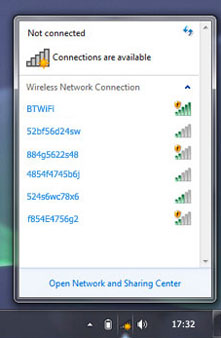 Son zamanlarda, Moskova Metrosu'nun bağlı kullanıcılarının belirlenmesi, yürütme için zorunlu bir unsur haline geldi. Bu önlemlerin vatandaşların güvenliğini arttırması öngörülmektedir. Moskova metrosundaki wy-fay'e bağlanmak için birkaç basit eylem gerçekleştirmelisiniz, yani:
Son zamanlarda, Moskova Metrosu'nun bağlı kullanıcılarının belirlenmesi, yürütme için zorunlu bir unsur haline geldi. Bu önlemlerin vatandaşların güvenliğini arttırması öngörülmektedir. Moskova metrosundaki wy-fay'e bağlanmak için birkaç basit eylem gerçekleştirmelisiniz, yani:
- Kişisel cihazınızın ayarlarında metro şebekesini seçin;
- Tarayıcıyı açın, ardından adres çubuğuna vmetro.ro özel adresini yazın;
- Eylem sırasında cep telefonu numaranızı girmeniz gereken özel bir pencere görünecektir;
- Telefonunuz özel bir kerelik SMS alacak, siteye girecek ve ardından ağa bağlanabileceksiniz.
Devlet hizmetleri sitesini kullanma. Kimliği geç. Bir PC, mobil veya GOSUSLUGI sitesindeki bir hesap üzerinden gerçekleştirilir.
Metroda MosMetro_Free'ye bağlanmanız ve ardından vmet.ro sitesindeki tarayıcıya gitmeniz gerekir. Sadece yeni bir pencerede veya sekmede gelin. Ardından "İnternet'e Giriş Yap" ı tıklayın. Bitti.
Başka birinin Wi-Fi kullanmanın tehlikesi (veya ücretsiz)
Açık ağlar tehlikelidir, çünkü herkes trafiği kesişebilir ve şifresini çözebilir, bu da sizin hakkınızdaki bilgileri görüntüleyebilir ve hatta açık bir oturum açabilir. Ve denemek güzelse, bilgisayarda bulunan dosyalara, e-postaya ve hatta elektronik bir cüzdana ulaşın.
Başkasının yönlendiricisinin korsanlığıyla ilgili olarak Ceza Kanunu'nda bir makale yer almaktadır. Dikkatli ol. Sorun istemiyorum - bir yönlendirici al. Risk almak gibi - nereden başlayacağınızı biliyorsunuz.
İstatistiklere göre, Wi-Fi'nin çoğu ev kullanıcısı ağlarının anahtarını hatırlamıyor. Bir dizüstü bilgisayar bağlandığında, kullanıcı bir süre sonra, kural olarak, anahtarı unutur. Evinizdeki kablosuz ağınıza farklı cihazları sık sık bağlamanız gerektiğinde, genellikle Wi-Fi'deki şifrenizi unutmayın. WiFi şifremi unuttum ne yapabilirim? Ya da belki başka bir kişi ağ kuruyor ve ağ anahtarınızı bilmiyorsunuz. Nasıl Olmalı?
Yönlendiricinin ayarlarına gidip oradaki kod ifadesini görebilir veya değiştirebilirsiniz. Bu konuda zaten detaylı bir makale yazdım. Ancak, zaten zaten Wi-Fi cihazına bağlı bir Windows 7 veya Windows 8 işletim sistemi varsa, daha hızlı ve kolay olsun.
Windows 7'deki WiFi ağından şifreyi öğrenin.
Windows 7 işletim sisteminde WiFi şifresini bulmak için "Ağ ve Paylaşım Merkezi" ne gitmeniz gerekiyor. Bunu yapmak için, sağ alt köşedeki masaüstünde, saatin yanında, ağ simgesini arayın ve üzerinde sağ tıklayın. Açılan menüde "Ağ ve Paylaşım Merkezi" ni seçin. Ardından, sayfanın solundaki menüde "Kablosuz ağları yönet" öğesini arıyoruz.
Sol fare tuşu ile üzerine tıklayın. Kablosuz ağların bir listesi açılır. İstediğiniz birini seçin ve sol fare tuşuyla iki kez tıklayın. "Kablosuz Ağ Özellikleri" açılır:
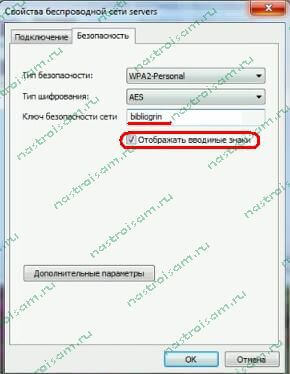
Güvenlik sekmesi ile ilgileniyoruz. "Network Security Key" alanını arıyoruz. Bu Wi-Fi ağı için şifre. Ama varsayılan olarak, yıldız ile kapatılır. Bu şifreyi görmek için "Giriş karakterlerini göster" kutusunu işaretleyin.
Not:
Windows 7 SP1 artık Kablosuz Ağ Yönetimi bölümüne sahip değil. Bu nedenle, işletim sisteminin bu sürümünde WiFi'den şifreyi bulmak için ağ bağlantılarına girmeniz gerekir. Win + R tuş bileşimine basın ve satırda açık komutu yazın: ncpa.cpl
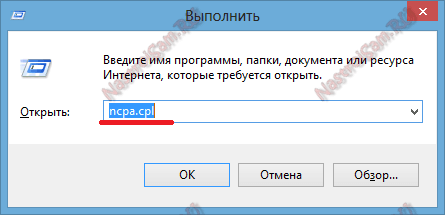
Tamam'ı tıklayıp ağ bağlantılarına ulaşıyoruz. Kablosuz Bağlantı seçmeli ve üzerinde sağ tıklayın:
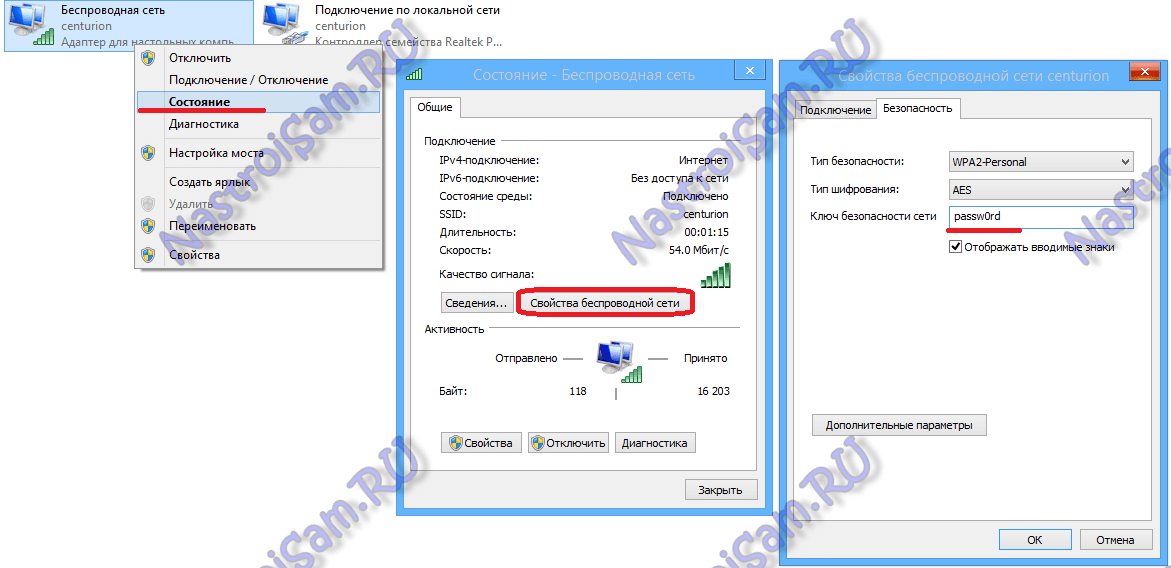
"Durum" menü öğesini seçin. Ardından, pencerede "Kablosuz Ağ Özellikleri" düğmesine tıklayın. Açılan özellikler penceresinde, "Güvenlik" sekmesine tıklayın ve "Giriş karakterlerini göster" i seçin. "Güvenlik Anahtarı" satırında, Wai-Fai'den şifreyi göreceksiniz.
Windows 8'de WiFi'den şifre nasıl bulunur.
Windows 8'de WiFi'den şifre bulmak, "yedi" den daha kolay. Fare imlecini ekranın sağ üst köşesine taşıyoruz. "Seçenekler" öğesini seçmeniz gereken bir menü açılır:
Ekranın sağ alt köşesinde "Ağ" simgesini buluyoruz. Biz tıklıyoruz. Kablosuz ağların bir listesi açılır. Bağlı olanı seçin ve farenin sağ tuşuyla tıklayın. Windows 8 ile bir tabletiniz varsa - sadece ağa tıklayıp basılı tutmanız gerekir. Kablosuz ağ menüsü açılır:
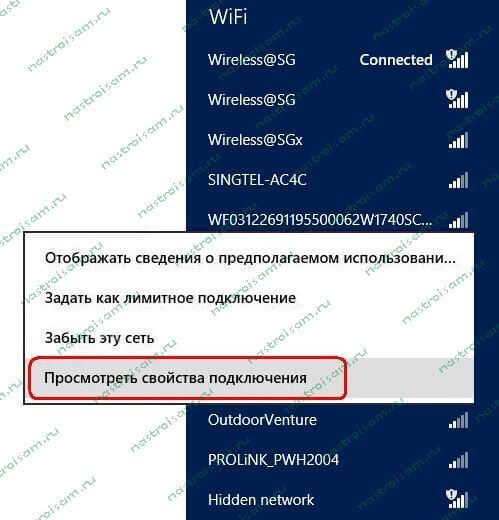
"Bağlantı özelliklerini görüntüle" menü öğesini seçin. Aynı pencere "Yedi" de olduğu gibi açılır:
"Güvenlik" sekmesini, "Güvenlik anahtarı" alanını açın. "Giriş karakterlerini göster" onay kutusunu işaretliyoruz. Bu, kablosuz ağın şifresidir.